Apple senkronizasyon yoluyla daha da geliştirilebilen mükemmel ürünleri ile ünlüdür. Ancak, bu senkronizasyonu iyileştirmek ve genel deneyimimizi geliştirmek için yapılabilecek bazı ayarlamalar var.

Aygıtlar arasında görevlere devam etmek için Handoff özelliğini kullanın
Handoff özelliği, Apple aygıtları arasındaki senkronizasyonu büyük ölçüde geliştirebilen, genellikle gözden kaçan bir işlevdir. Handoff ile bir metin yazmaya başlayabilirsiniz. E-posta sizinle ilgili iPhone ve sorunsuz bir şekilde devam edin Mac herhangi bir içerik kaybetmeden. Handoff'u etkinleştirmek için iPhone'unuzun "Ayarlar"ına gidin, ardından "Genel"i ve son olarak "Handoff"u seçin. Avantajlarından yararlanmak için bu özelliği tüm Apple cihazlarınızda etkinleştirdiğinizden emin olun.
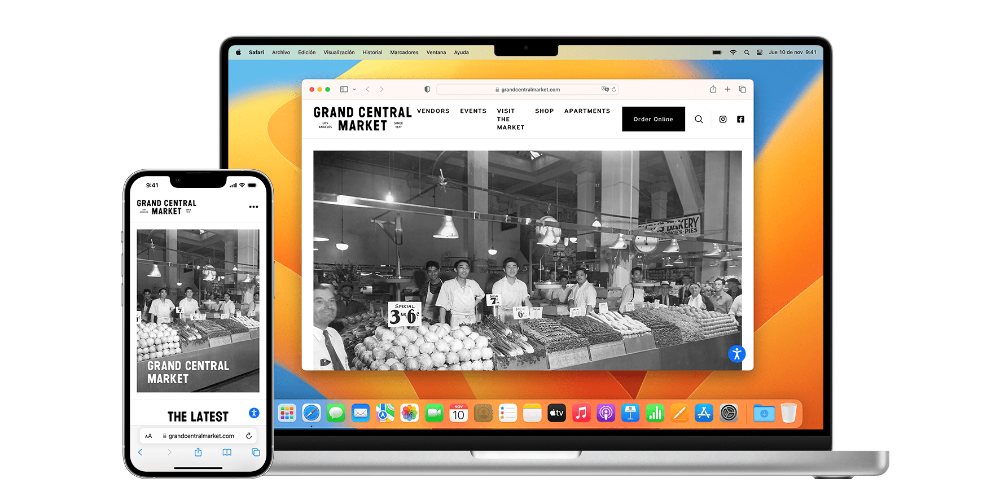
Handoff'a ek olarak, klavye tercihlerinizi de tüm Apple cihazlarınızda senkronize edebilirsiniz. Bu, tüm cihazlarınızda aynı otomatik düzeltme ayarlarını ve kısayollarını kullanmanıza olanak tanır. Bu özelliği etkinleştirmek için iPhone'unuzda "Ayarlar"a, ardından "iCloud"a gidin ve "Klavye"yi seçin. Bu ayarın tüm Apple cihazlarınızda etkinleştirildiğinden emin olun.
iCloud gücü
Verilerinizi senkronize etmenin yanı sıra iCloud, anılarınızı sevdiklerinizle otomatik olarak paylaşmanıza olanak tanıyan "Aile Paylaşımı" adlı bir özellik de sunar. Ayarlamak için iPhone'unuzda "Ayarlar"ı açın, "iCloud"a dokunun ve "Aile Paylaşımını Ayarla"yı seçin. Ardından, aile üyelerinizi ekleyin ve onlarla paylaşmak istediğiniz albümleri seçmek için "Paylaşılan Albümler"i seçin. Bu şekilde, aile üyelerinizi en son fotoğraflarınız ve videolarınızla güncel tutabilirsiniz ve onlar da aynısını sizin için yapabilir.
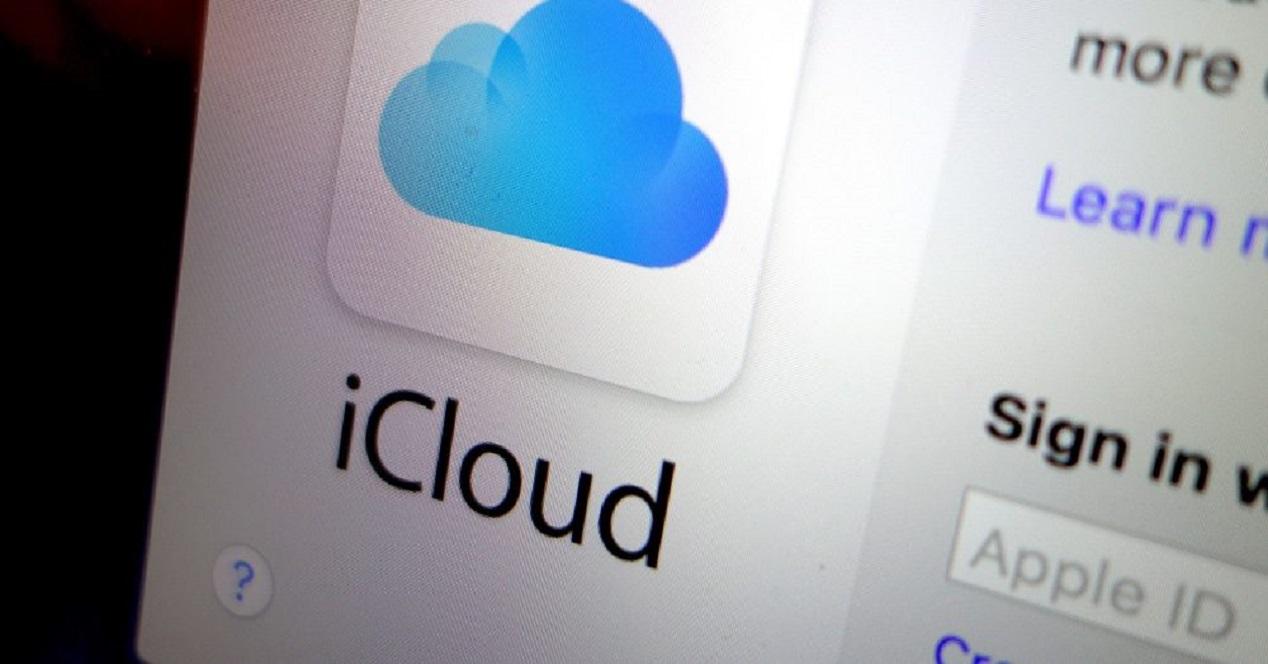
Dosyaları iCloud aracılığıyla paylaşmanın yanı sıra, Apple bulutunda da yedek kopyalar oluşturabilirsiniz. Bu sayede verilerinizi düzenli olarak yedekleyerek güvenli ve senkronize tutabilirsiniz. Bu özelliği etkinleştirmek için iPhone'unuzda "Ayarlar"a, ardından "iCloud"a gidin ve "yedek“. Seçeneğin açık olduğundan emin olun ve sizin için en uygun yedekleme sıklığını seçin.
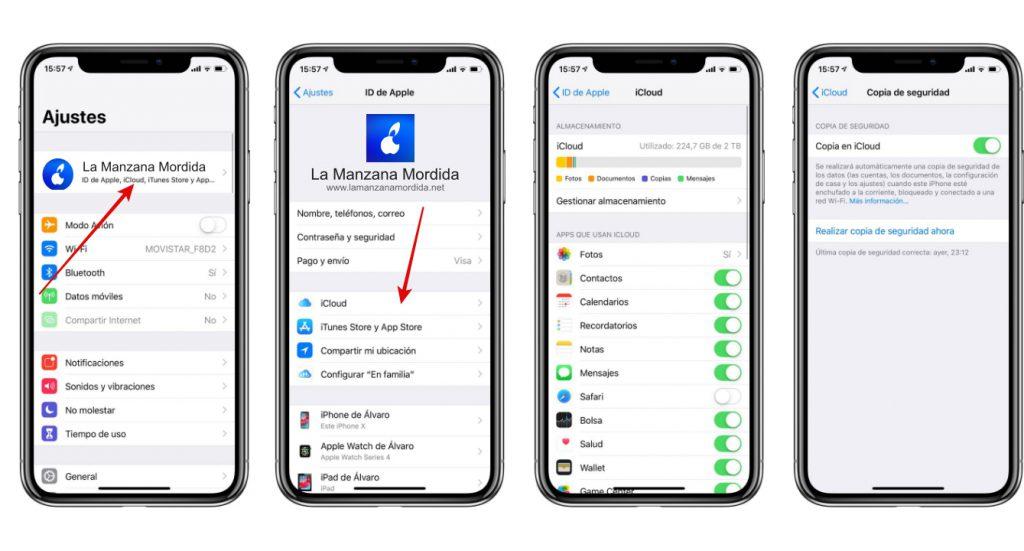
Dosyalarınızın tüm Apple aygıtlarınızda her zaman eşitlendiğinden emin olmak için iCloud Drive'ı kullanabilirsiniz. Bir dosyayı iCloud'a yükleyerek, dosyaya Mac'iniz dahil tüm aygıtlarınızdan erişebileceksiniz. iPad, ve iPhone.
Güvenlik ve verimlilik
Apple aygıtlarınızda Safari'de aynı parolalara ve yer işaretlerine sahip olmak, eşzamanlama deneyiminizi geliştirebilir. Bu özelliği etkinleştirmek için iPhone'unuzda "Ayarlar"a, ardından "iCloud"a gidin ve "Safari"yi seçin. Bu şekilde, aynı oturum açma kimlik bilgilerini kullanabilir ve güvenliğinizi ve şifrelemenizi Apple'ın koruması altında yönetebilirsiniz.
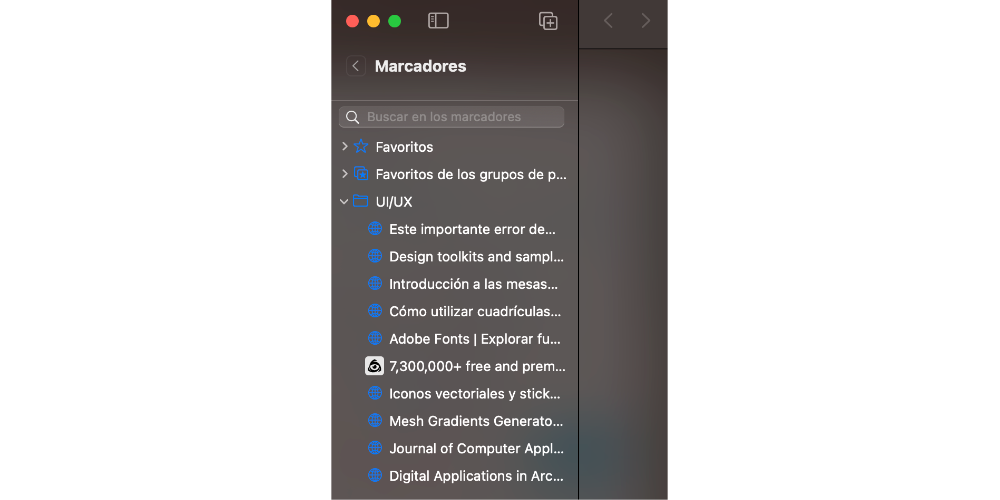
Apple, üretkenliği ve güvenliği artırmak için biri Kısayollar olmak üzere çeşitli işlevler sunar. Kısayollar ile, tüm Apple aygıtlarınızda görevleri ve eylemleri otomatikleştirerek zamandan ve emekten tasarruf edebilirsiniz. Bir kısayol oluşturduğunuzda, diğer cihazlarınızla otomatik olarak eşitlenir.
Tüm Apple cihazlarında bulunan üretkenliği artıran bir başka özellik de "Rahatsız Etmeyin" işlevidir. Tüm ekosisteminizde etkinleştirmek istiyorsanız, "iCloud ile Eşitle" işlevini etkinleştirmeniz yeterlidir. Bu, cihazlarınızdan herhangi birinde bildirimler veya çağrılar tarafından kesintiye uğramamanızı sağlar.